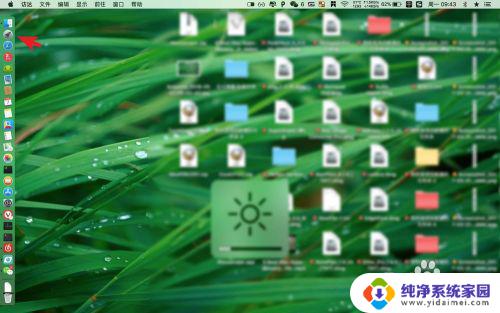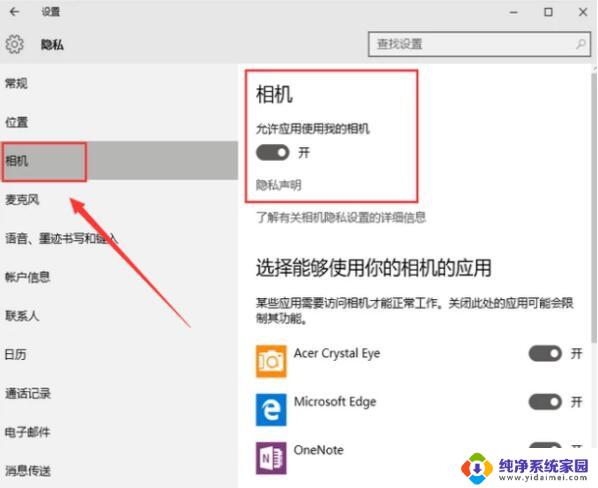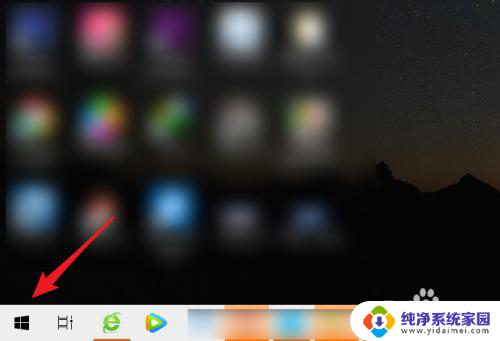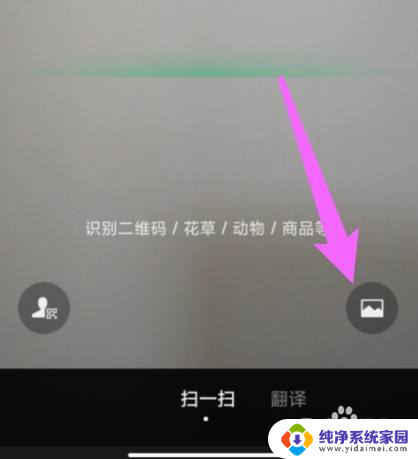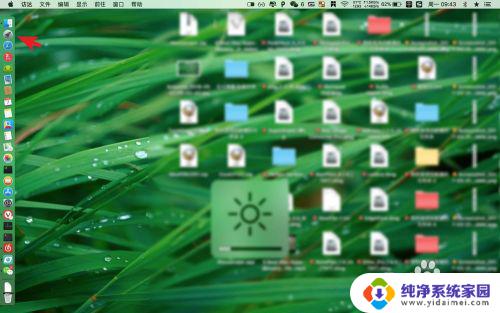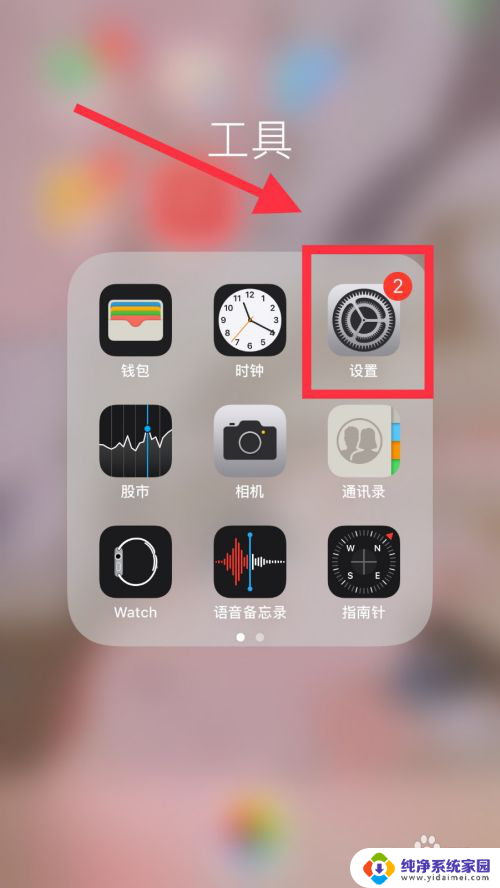macbookair摄像头怎么打开 MacBookair前置摄像头设置方法
更新时间:2023-07-09 17:57:33作者:xiaoliu
macbookair摄像头怎么打开,现如今随着视频通话的普及,笔记本电脑的前置摄像头也成为了日常生活中不可或缺的功能。那么在 MacBookair 中,如何打开前置摄像头并进行设置呢?以下是详细的操作步骤:
操作方法:
1.例如打开启动台了,如下。
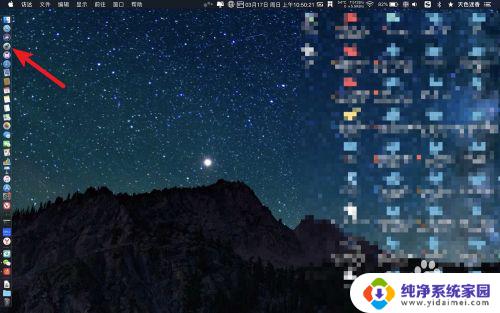
2.然后点击【通话】,如下。
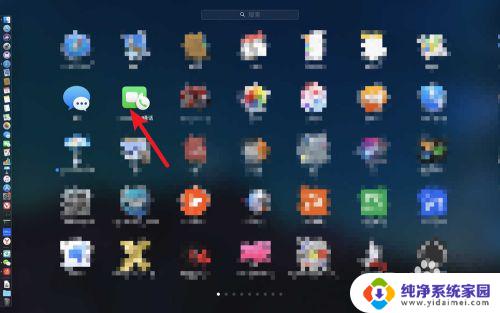
3.此时就可以打开摄像头,如下。

4.要保存图片,那么shift+cmmand+3。如下。
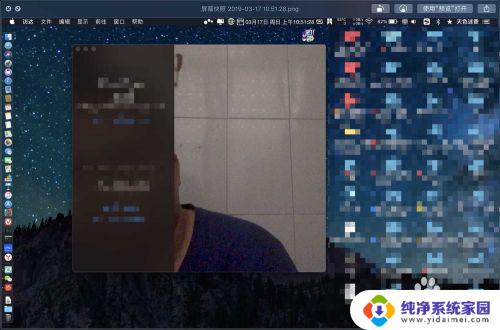
5.或者是点击photo,如下。
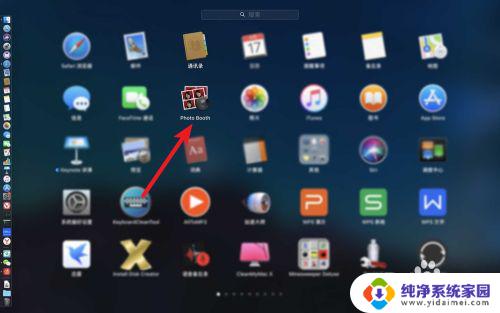
6.那么也可以打开到摄像头,然后点击红色的按钮。
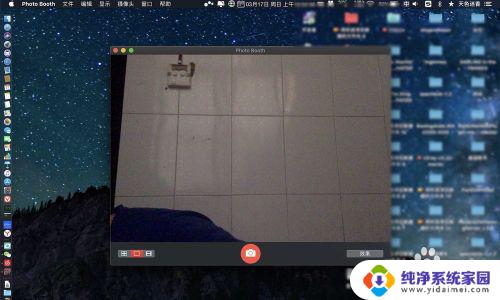
以上是关于如何打开 MacBook Air 摄像头的全部内容,如果您遇到相同的问题,请按照我们提供的方法进行解决。